Поставянето на нова цел не винаги идва само с новата година. Можете да ги създадете по всяко време, защо не и сега. Можете да си поставите за цел да прекарвате повече време с приятели или да тренирате повече. Хубавото е, че Google Календар ви позволява да създавате рутинни действия, за да можете най-накрая да постигнете тези цели.
Google Maps ви улеснява да постигнете целите си. Ще ви покаже всяка стъпка, която трябва да следвате, за да създадете целта си. Няма да можете да използвате извинението, че нямате време и по-късно ще разберете защо.
Как да създавате и управлявате цели в Google Календар
За да създадете цел в Google Календар, отворете приложението и докоснете бутона плюс долу вдясно. Опцията за цел ще бъде първата в списъка.
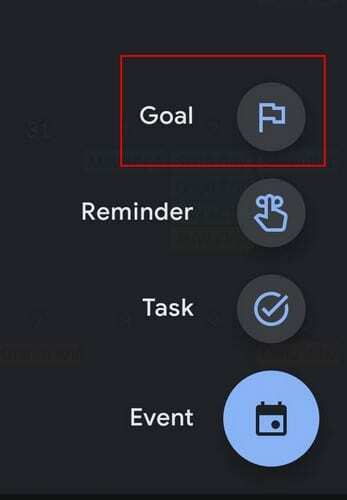
След като докоснете опцията Цел, ще видите типовете цели, които можете да създадете. Например, можете да поставите цели като:
- Упражнение
- Изградете умение
- Семейство и приятели
- Време ми
- Организирай живота си
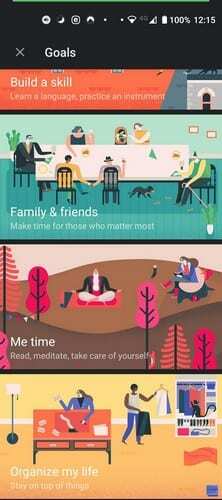
След като изберете целта си, има някои въпроси, на които ще трябва да отговорите, като Коя дейност? Google показва само Четене, Медитирайте, Лично хоби и персонализирано. Ако изберете Лично хоби, ще бъдете помолени да посочите и въведете конкретното лично хоби. Същото важи и за опцията Custom. Google Календар ще покаже някои предложения, но ще трябва да ги въведете, ако не виждате такива, които можете да използвате.
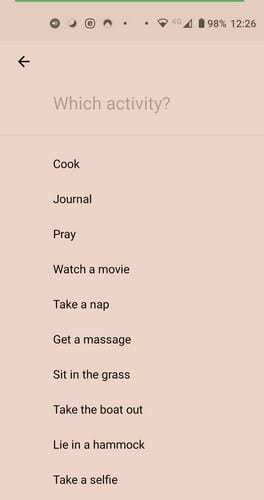
След като решите за цел, ще бъдете помолени да въведете колко пъти седмично искате да практикувате целта си. Също така ще ви попита колко време искате да отделите за целта си.
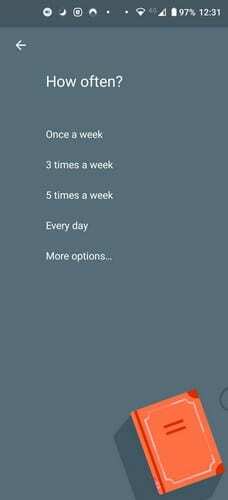
За да насрочите най-добрите времена, ще ви попита и за най-доброто време за упражняване на целта си. Можете да избирате от сутрин, следобед, вечер и по всяко време. След като въведете цялата тази информация, тя ще я покаже, преди да я направи окончателна, само в случай, че искате да направите някакви промени. Ако всичко изглежда добре, докоснете отметката и сте готови.
Промени в последната минута
Информацията ще бъде добавена към вашия календар. Но ако промените решението си в последния момент, Google Календар ще покаже съобщение в долната част.
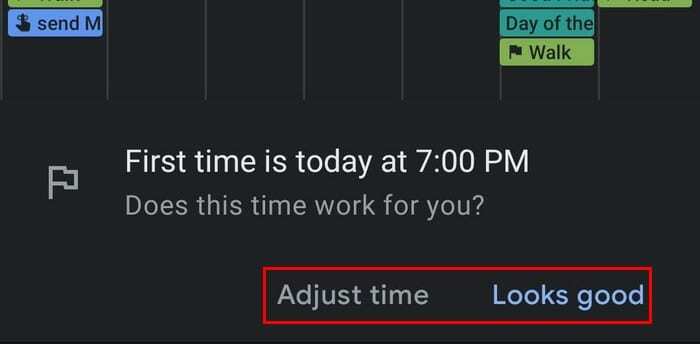
Ако докоснете опцията Регулиране на времето, Google Календар ще ви покаже следното изображение. За да направите промени, докоснете иконата на молив в горната част. За да изтриете целта изцяло, докоснете точките и изберете опцията за изтриване.
В настройките на целта, до които можете да получите достъп, когато я редактирате, ще видите опция за интелигентни известия. Можете да активирате тази опция, така че да бъдете уведомени преди и след целевата сесия. Ще ви помогне да се подготвите и проследите напредъка на целта си. Можете също да промените цвета по подразбиране, ако не сте доволни от този, който Google е определил за вашата цел.
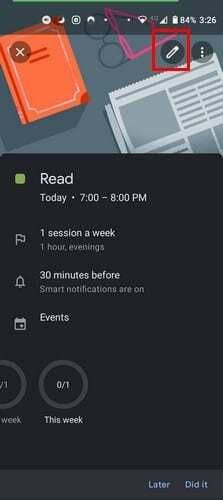
Тъй като вече имате много неща за вършене, можете също да зададете Google Календар, който да ви напомня, че наближава времето за целта ви.
Заключение
Може да направите толкова много неща, че най-накрая да започнете с целите си е почти невъзможна мисия. Google Календар се опитва да ви улесни, като намира време да упражнява целта си вместо вас. От вас зависи да се придържате към този график, за да зачеркнете най-накрая тази цел от списъка си. Какви цели бихте искали да постигнете тази година? Кажете ми в коментарите по-долу.